Windows 10에서 주황색 죽음의 화면 오류를 수정하는 효과적인 방법
거의 모든 사람이 Windows 10에서 BSoD(블루 스크린 오브 데스) 오류를 경험했습니다. 하지만 이 Orange Screen of Death 역시 사용자들이 겪는 오류입니다. 이 Orange Screen of Death 오류로 인해 PC 재부팅이 자주 발생하고 로그인 패널에 액세스할 수 없게 되므로 PC에서 오류 메시지를 수집하고 있습니다. 이 문제를 겪고 있는 사람은 이 세상에 혼자가 아닙니다. 이 오류로 인해 많은 사용자들이 불편을 겪었고, 저는 다음 방법을 사용하여 성공적으로 문제를 해결했습니다. 이 문제를 해결하는 올바른 방법을 찾았습니다. 이제 해결책을 찾을 수 없을 때까지 문제에 대한 해결책을 나열하십시오. 계속 읽어보세요!
이 주황색 죽음의 화면은 무엇을 의미하나요?
Windows 10에서 실행 문제가 발생하면 주황색 또는 녹색 화면 오류가 나타납니다. 사용자는 PC 화면을 주황색으로 조정하고 오류가 발생한 후 오류 메시지를 표시했습니다. 가장 흔하지 않은 것은 Windows 10 주황색 화면 오류로, 하드웨어가 문제를 일으키는 데 중요한 역할을 하거나 때로는 결함이 있는 드라이버도 문제의 일부입니다.
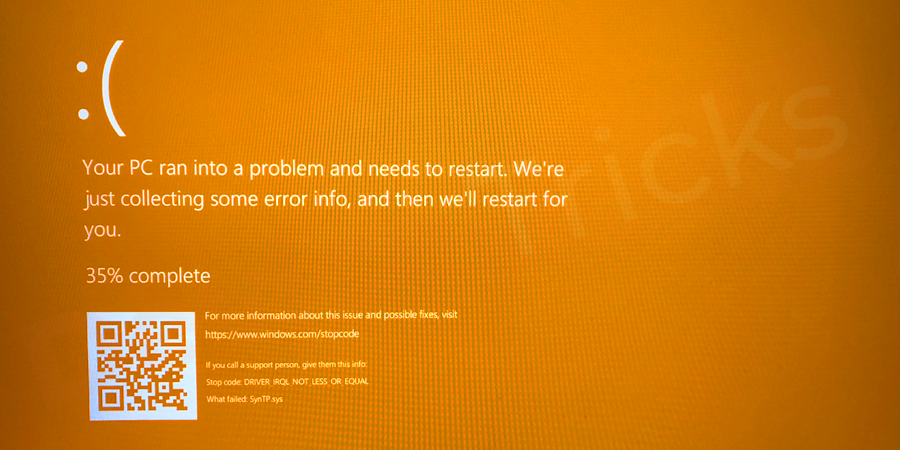
기술적으로 정지는 시스템에 치명적인 시스템 오류가 발생할 때 화면에 표시되는 오류 메시지입니다. 일반적으로 "죽음의 화면" 메시지는 저장되지 않은 작업의 손실을 초래하며 시스템 하드웨어나 소프트웨어에 심각한 문제가 있음을 나타낼 수도 있습니다. 일반적으로 이러한 오류 화면은 커널 패닉으로 인해 발생하지만 이러한 용어는 종종 혼란스럽게 사용됩니다. 대부분의 종료 화면에서는 사용자에게 컴퓨터를 다시 시작하라는 메시지가 표시됩니다.
이 주황색 죽음의 화면은 왜 나타나는 걸까요?
YouTube를 시청하거나, 게임을 하거나, 절전 모드에서 PC를 깨울 때 언제든지 Orange Screen of Death Windows 10 오류가 발생할 수 있습니다. 그러나 이 오류의 일반적인 원인은 다음과 같습니다.
- CPU 오버클럭으로 인한 GPU 과부하.
- Ddkmd.sys Duet Display에 사용되는 구성 요소로 인해 시스템 충돌이 발생합니다.
- softOSD.exe 파일.
- 오래되었거나 호환되지 않는 그래픽 카드.
- 드라이버 결함.
- Google Chrome의 하드웨어 가속.
- 멀티미디어 장치를 컴퓨터에 연결하세요.
Windows 10 Orange Screen of Death 문제를 해결하는 방법은 무엇입니까?
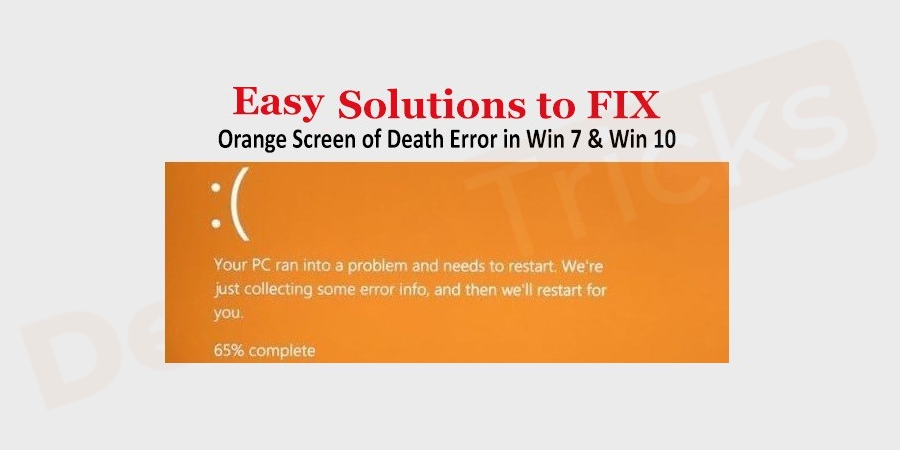
Windows 10의 고유한 버그는 언제든지 나타날 수 있는 주황색 죽음의 화면입니다. 디자인적으로는 색상을 제외하면 BSOD와 거의 동일합니다. 이 문제는 제가 아래에 제시하는 방법으로 해결할 수 있습니다. 이 오류를 확인하고 제거하십시오.
PC를 다시 시작하세요
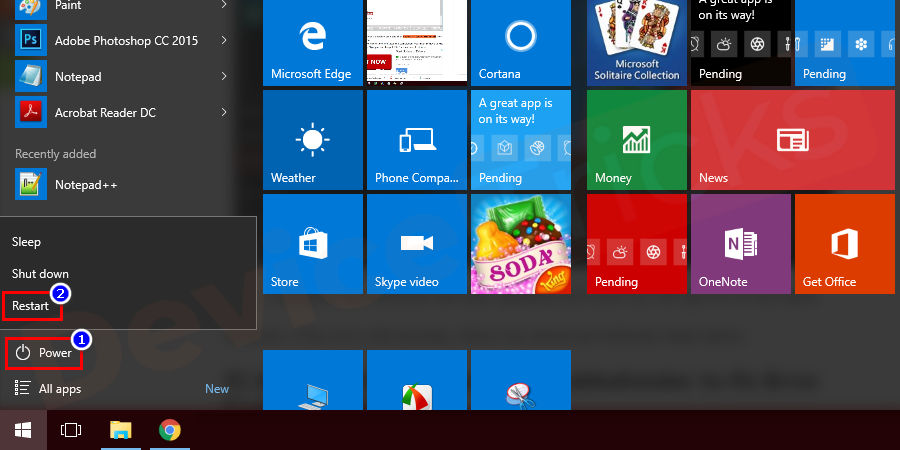
대부분의 오류는 PC를 다시 시작하면 간단히 해결될 수 있습니다. 이것은 또한 일부 과부하로 인해 흔히 발생하는 실수입니다. 이 오류를 제거하려면 다음과 같은 간단한 해결 방법을 시도해 보세요. 문제가 해결될 수도 있습니다. 따라서 PC를 다시 시작하고 오류를 확인하십시오.
드라이버 업데이트 또는 롤백
그래픽 드라이버가 오래되어 운영 체제의 현재 요구 사항을 충족하지 않는 경우 주황색 드라이버 문제가 발생하고 동일한 문제를 해결하려면 그래픽 드라이버를 업데이트해야 합니다. 프로세스의 목록은 다음과 같습니다.
- Windows 10 사용자라면 시작 메뉴를 마우스 오른쪽 버튼으로 클릭하고 추천 옵션 목록에서 장치 관리자를 선택하세요.
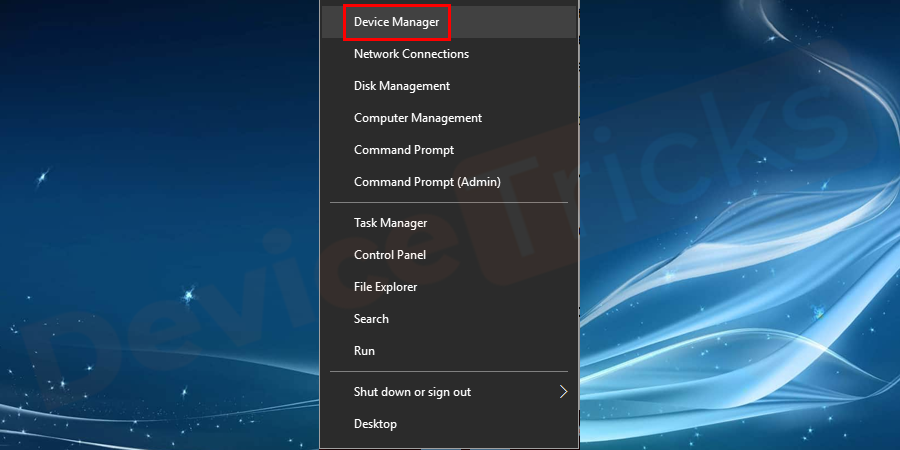
- 하지만 Windows 7 사용자라면 시작 메뉴를 클릭하세요. 이제 검색창에 “장치 관리자”를 입력하고 “Enter” 키를 누르세요.
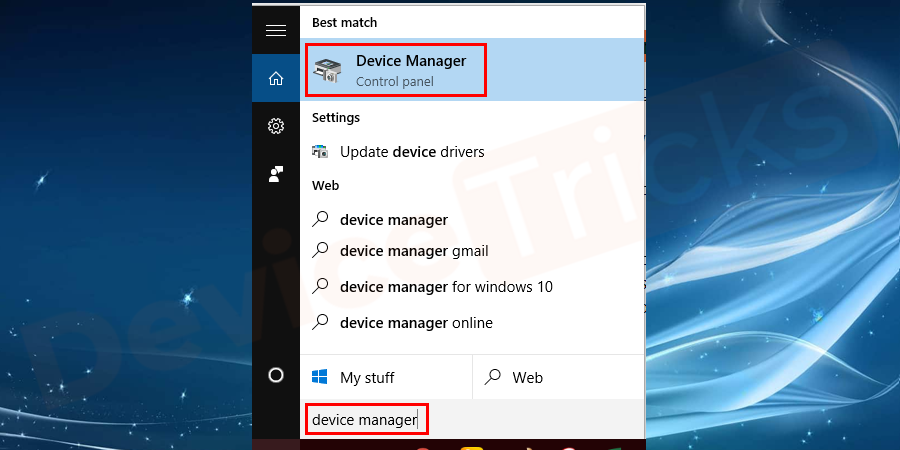
- 이후 화면에 여러 하드웨어 드라이버가 표시된 "장치 관리자" 페이지가 나타납니다.
- 디스플레이 어댑터 섹션으로 이동하고 화살표 키를 클릭하여 설치된 드라이버 목록을 확인하세요.
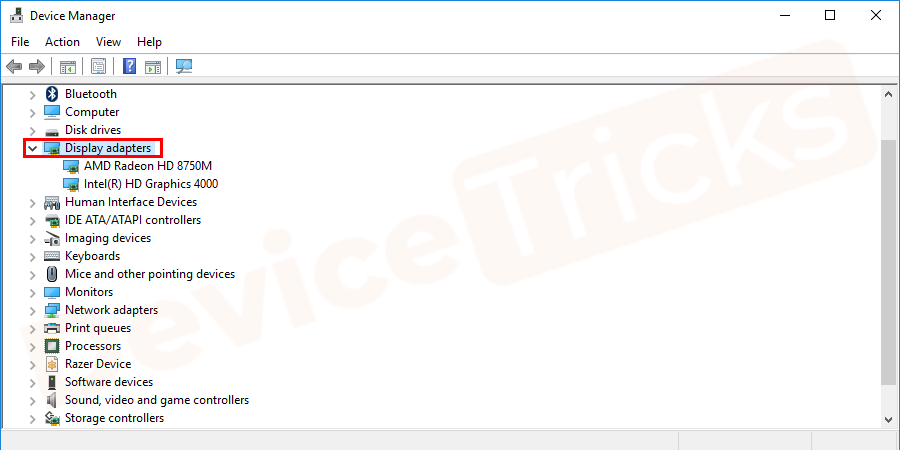
- 이제 하나를 선택하고 마우스 오른쪽 버튼으로 클릭한 다음 "드라이버 업데이트"를 선택하세요.
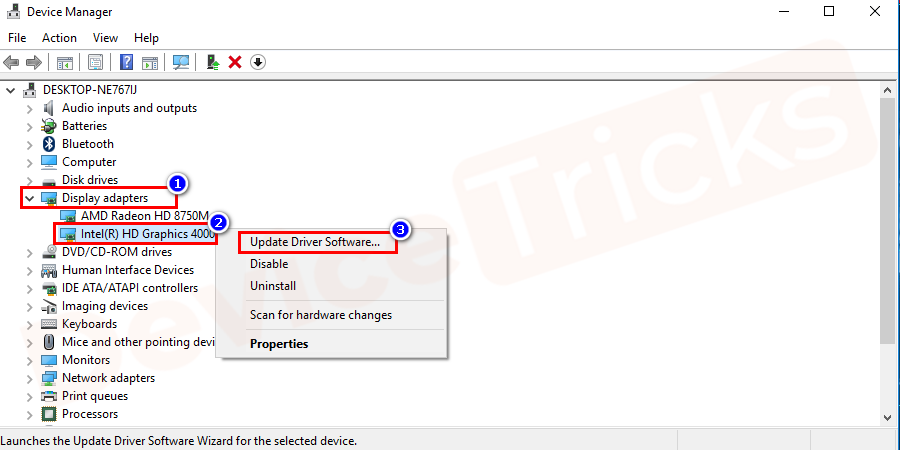
- 이 과정은 다소 시간이 소요됩니다. 완료되면 컴퓨터를 다시 시작해 주세요.
Duet Display 제거
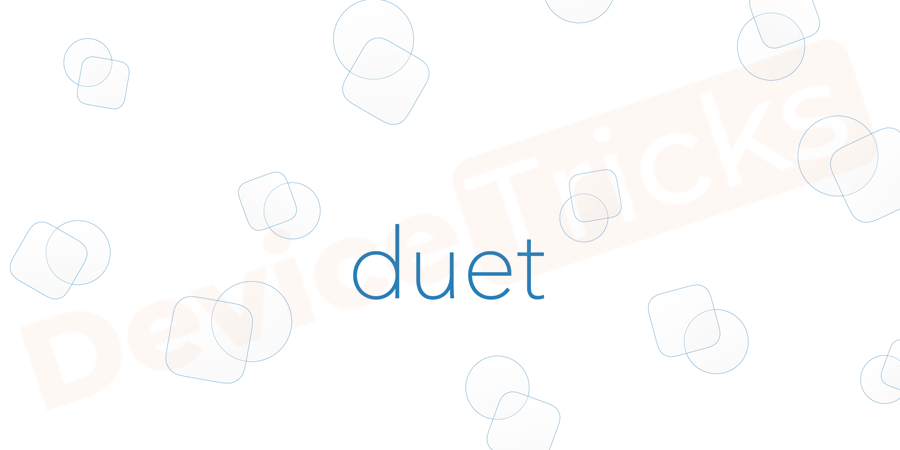
대부분의 경우 Duet Display에 사용되는 Ddkmd.sys 구성 요소가 시스템 충돌의 원인입니다. 먼저 시스템에 설치된 Duet Display를 제거하고 시스템을 다시 시작하십시오. 완료되면 오류가 있는지 확인하십시오.
DRIVER_IRQL_NOT_LESS_OR_EQUAL
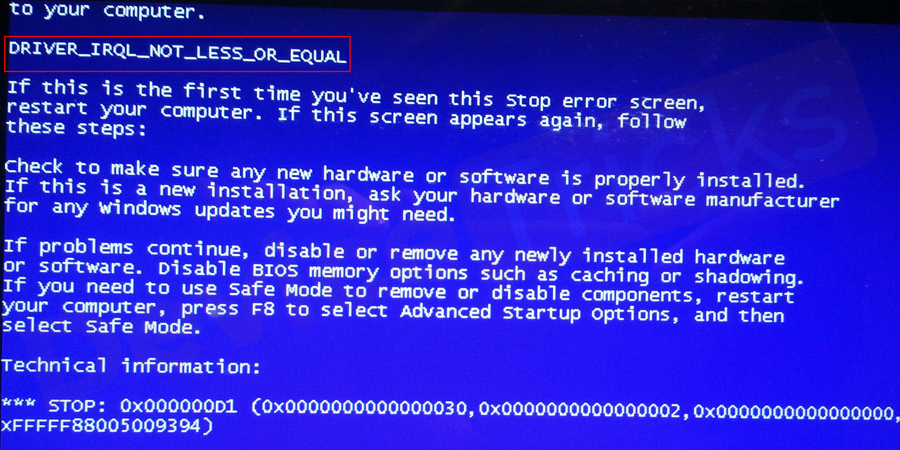
DRIVER_IRQL_NOT_LESS_OR_EQUAL 오류 메시지 일부 사용자가 화면이 주황색이라고 보고했습니다. 이는 운전자에게 할당된 주소가 정확하지 않기 때문입니다. 이는 커널 모드 드라이버가 프로세스의 IRQL 제한을 초과하는 페이징 가능한 메모리에서 작동하려고 시도하고 있음을 나타냅니다.
Google Chrome에서 하드웨어 가속을 끄세요
이것이 이 오류의 원인이기도 합니다. 일부 사용자는 Google Chrome을 사용하여 Netflix 또는 기타 비디오 스트리밍 서비스를 시청할 때 이 오류가 발생한다고 보고했습니다. Chrome에서 하드웨어 가속을 끄려면 다음 단계를 따르세요.
- Google Chrome 아이콘을 두 번 클릭하여 PC에서 Google Chrome 브라우저를 엽니다.

- 창 오른쪽 상단에 있는 세 개의 가로 점을 클릭하세요 . 드롭다운 메뉴가 열립니다.
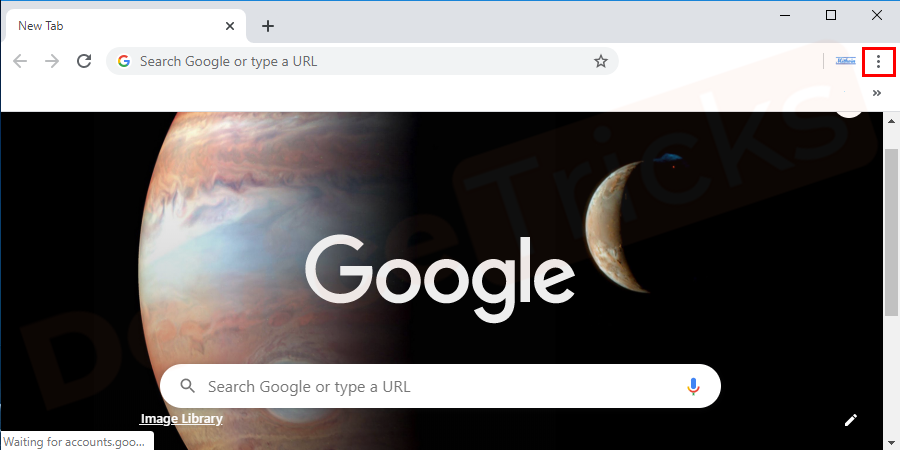
- 드롭다운 메뉴 하단 근처에 있는 설정 옵션을 클릭하세요. 새창이 열립니다.
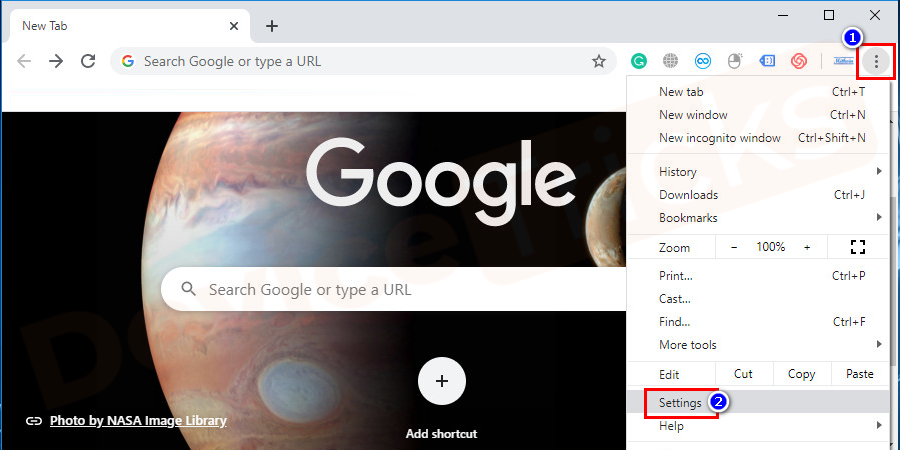
- 그런 다음 새로 열린 창의 왼쪽 창에서 고급 옵션을 클릭하세요.
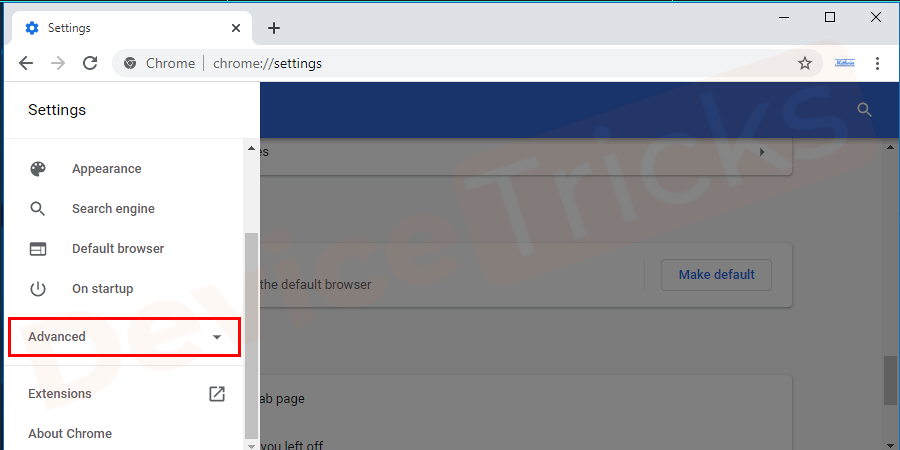
- 확장된 창의 하단까지 스크롤하여 시스템 옵션을 클릭하세요.
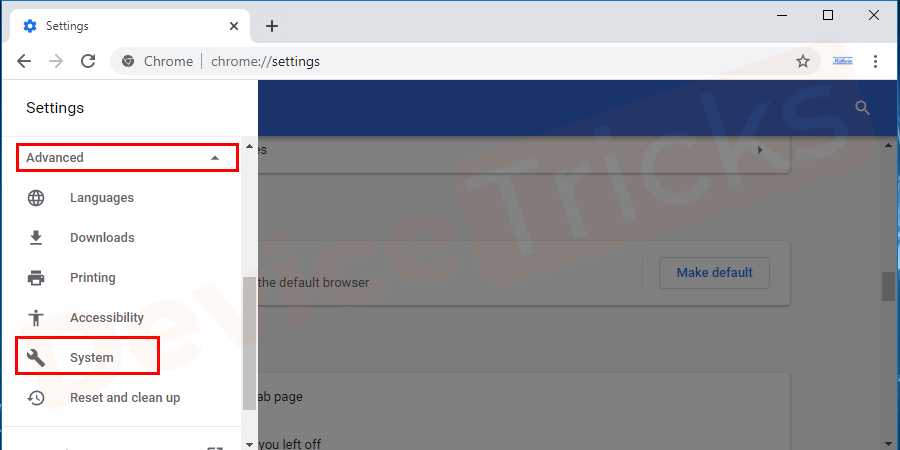
- "사용 가능한 경우 하드웨어 가속 사용" 상자가 활성화된 경우 라디오 버튼을 전환하여 Chrome에서 하드웨어 가속 사용을 비활성화합니다.
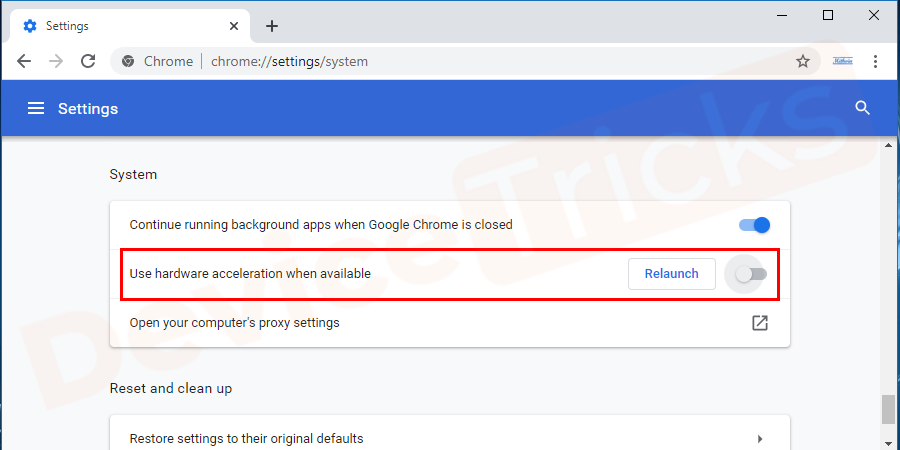
- 브라우저를 닫고 Chrome을 다시 열어 다시 시작하세요 . 오류가 해결되었으면 좋겠습니다. 그렇지 않은 경우 다음 해결 방법으로 넘어갑니다.
안전 모드 진입
상황이 악화되어 PC에 로그인할 수 없는 경우 네트워킹을 통한 안전 모드를 통해 문제를 해결할 수 있습니다. 프로세스는 간단하며 안전 모드에 액세스하는 데 도움이 되는 자세한 단계가 아래에 나열되어 있습니다.
- 먼저 컴퓨터를 완전히 끄고한 다음 컴퓨터를 켜세요. 로그인 패널이 보이면 전원 버튼을 길게 눌러 끕니다.

- 이후 디스플레이에 "Ready for automatic Repair" 로고가 표시됩니다. 나타나지 않으면 위의 단계를 반복하세요.
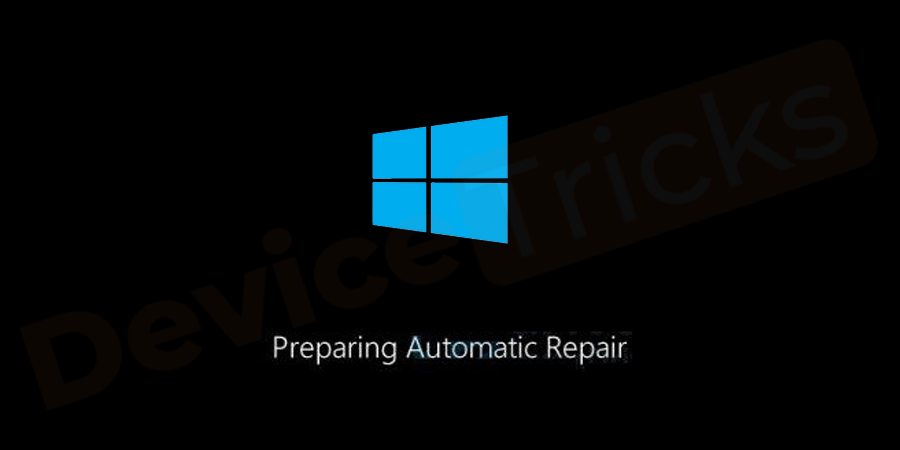
- 곧 화면에 "자동 수리"가 표시되고 화면 아래에 "고급 옵션"이 표시됩니다. 그것을 클릭하세요.
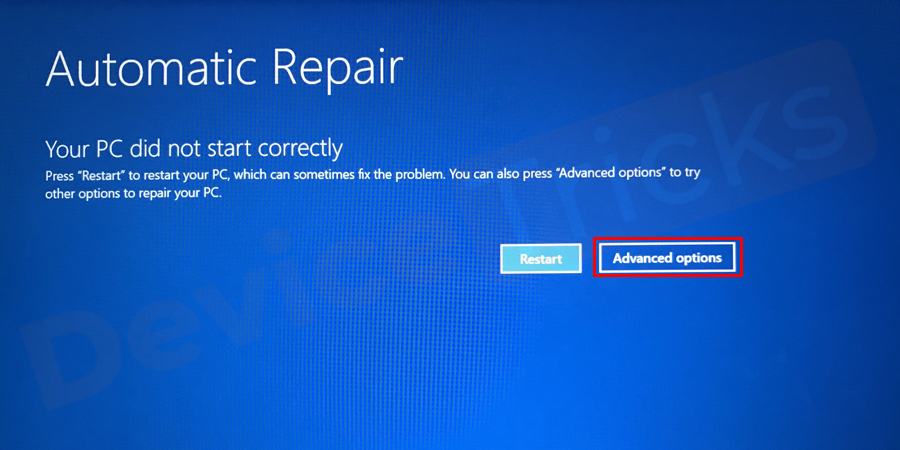
- 더 많은 옵션이 표시되면 "문제 해결"을 클릭하세요.
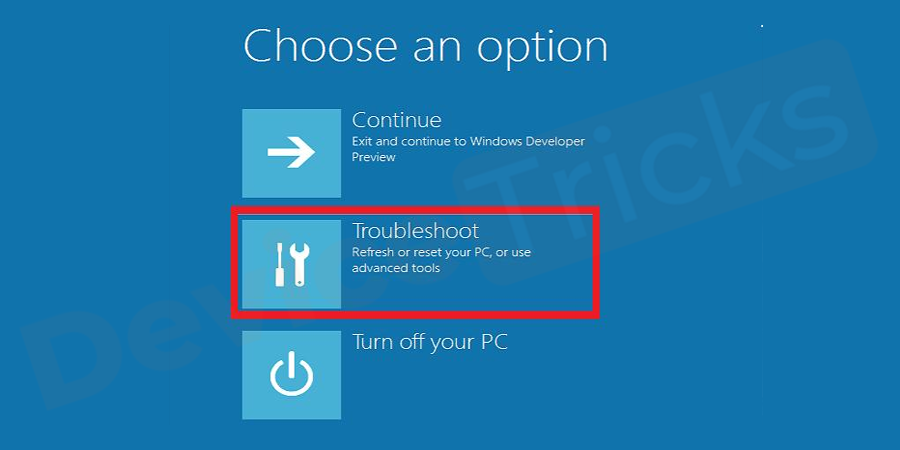
- "문제 해결" 페이지에서 다른 옵션이 표시되며 "고급 옵션"을 클릭하세요.
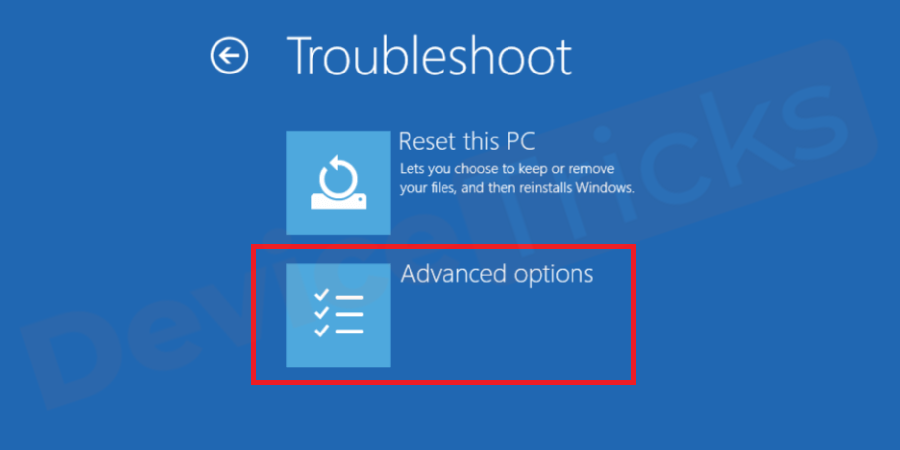
- 이제 "실행 설정" 옵션 목록이 포함된 새 페이지가 열립니다. 그냥 클릭하세요.
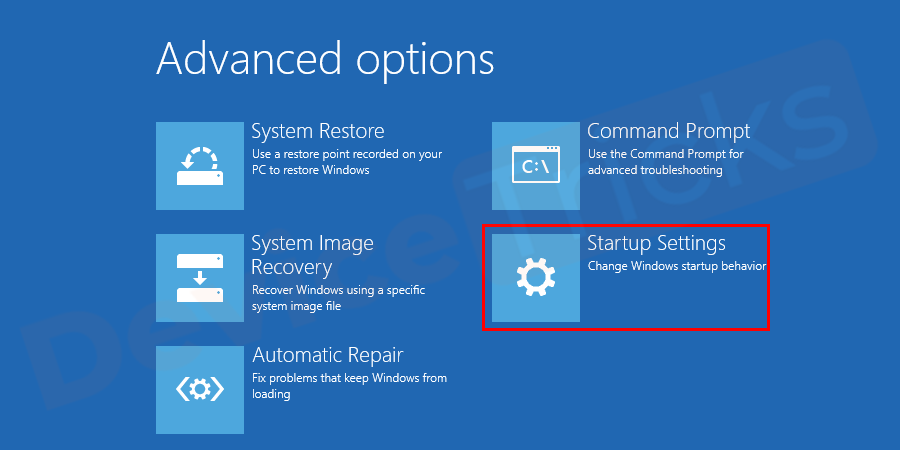
- "시작 설정" 페이지 하단에 "다시 시작" 옵션이 표시되며 이를 클릭하세요.
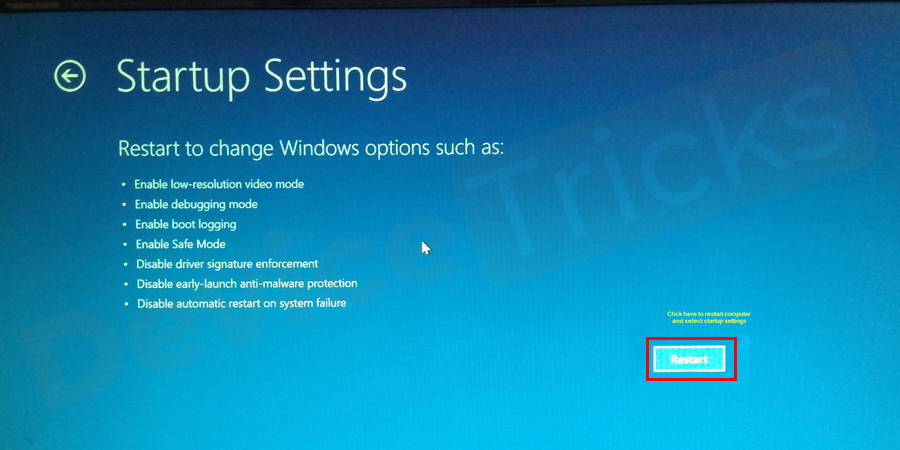
- 몇 가지 옵션이 나타나면 기능 키 5를 사용하여 "네트워킹으로 안전 모드 활성화"를 선택하세요.
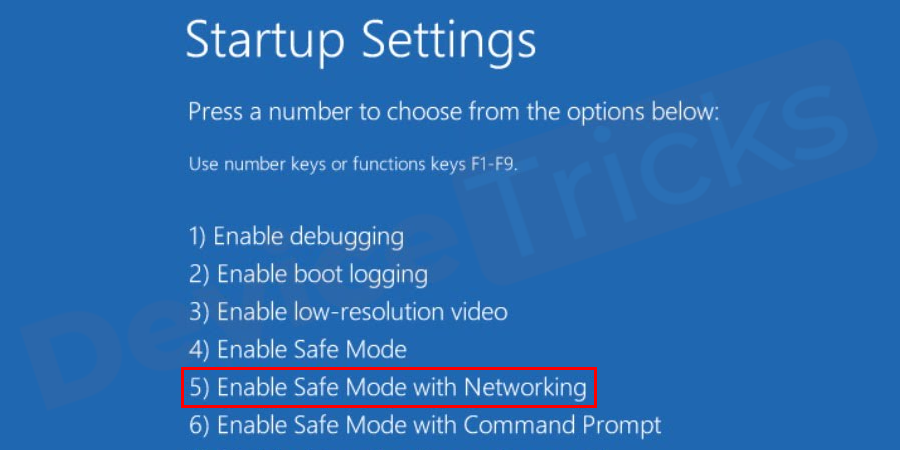
- 위 단계에 따라 솔루션을 적용하여 문제를 해결할 수 있는 안전 모드로 이동합니다.
그러나 Windows 7 운영 체제를 사용하는 경우 안전 모드에 접근하는 것은 매우 간단하며 단계는 다음과 같습니다.
- 먼저 컴퓨터를 완전히 종료 하세요. 그런 다음 전원 버튼을 누르고 즉시 F8 키를 누르면 "고급 시작 옵션"으로 이동합니다. 1초 이내에 바로 기능키를 눌러주세요.
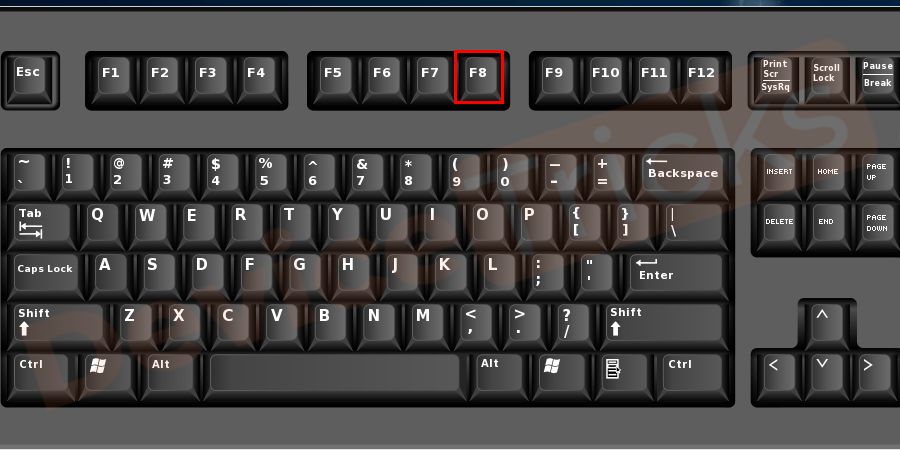
- "고급 시작 옵션" 이 표시된 후 화살표 키를 사용하여 네트워킹이 포함된 안전 모드 에 들어간 다음 "Enter" 키를 누르세요.
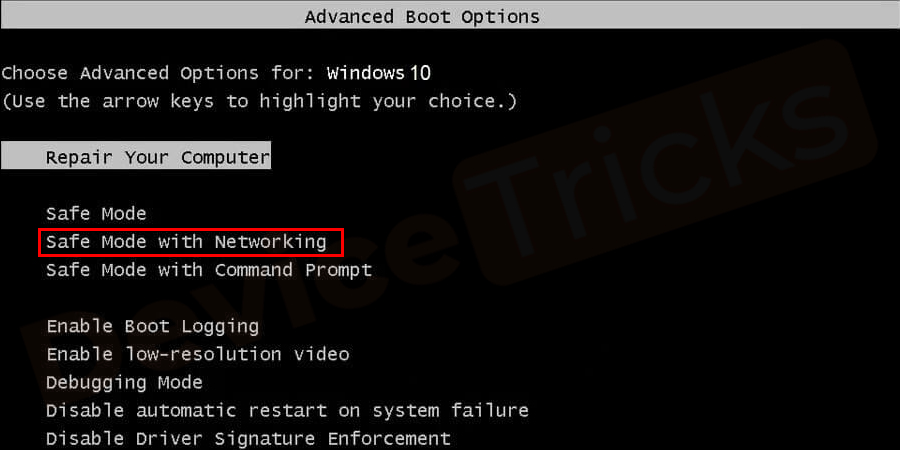
- 이렇게 하면 안전 모드로 부팅됩니다. 안전 모드 진입 후, 위의 해결 방법을 적용하여 오렌지 스크린 문제를 해결하세요.
softOSD 소프트웨어 제거
이 문제를 해결하려면 오류를 발생시키는 응용 프로그램(softOSD.exe)을 제거하세요. 대부분의 사용자는 이 방법을 적용하여 효과적인 결과를 얻었습니다. 프로세스는 간단하며 귀하의 편의를 위해 방법의 단계가 아래에 나열되어 있습니다.
- 시작 메뉴를 클릭하고 검색창에 "제어판"을 입력한 다음 "Enter" 키를 누르세요. Win+X+P 키를 동시에 누르면 제어판 창으로 직접 들어갈 수 있습니다. 이 경우 제어판에 몇 가지 옵션이 표시됩니다. 페이지
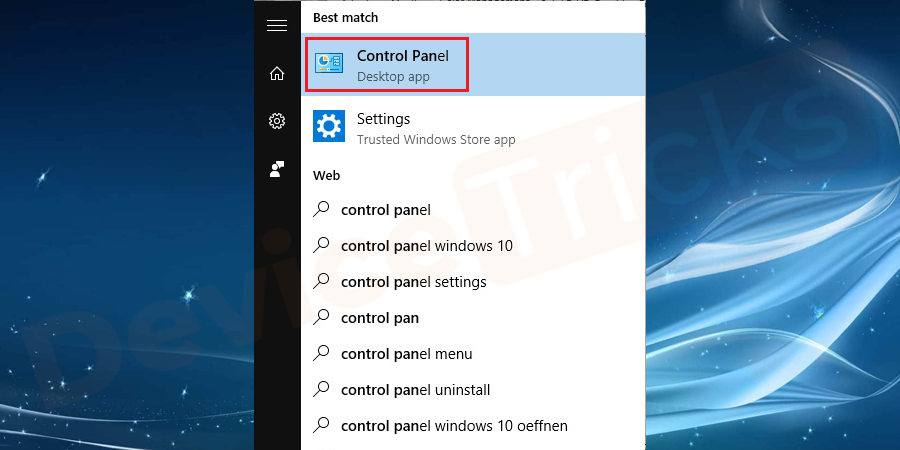
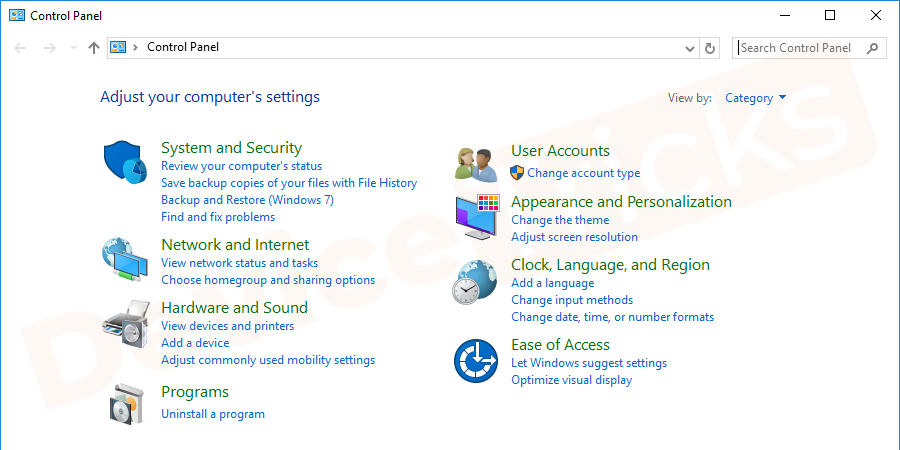
- OW에서 "
- programs "섹션에서 "UNSTALL Program"를 클릭하십시오.
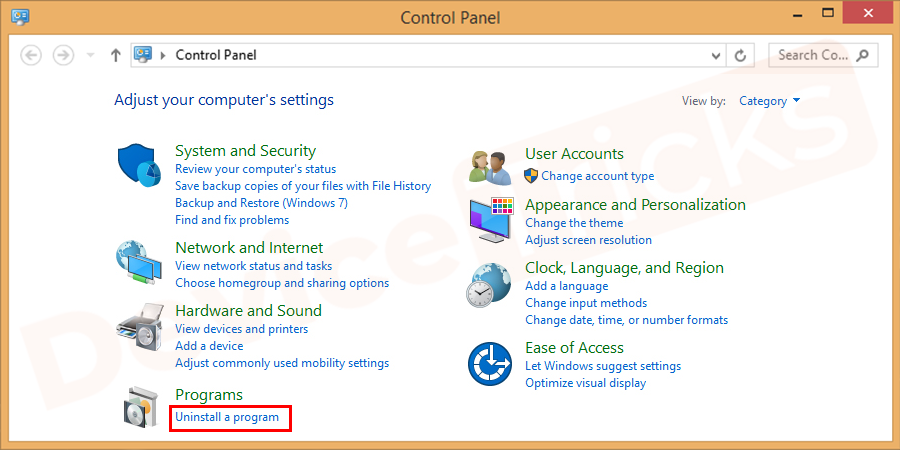
- 곧 PC에 설치된 애플리케이션 목록이 표시됩니다. softOSD.exe를 찾아 페이지 상단에 있는 제거 버튼을 클릭하세요.
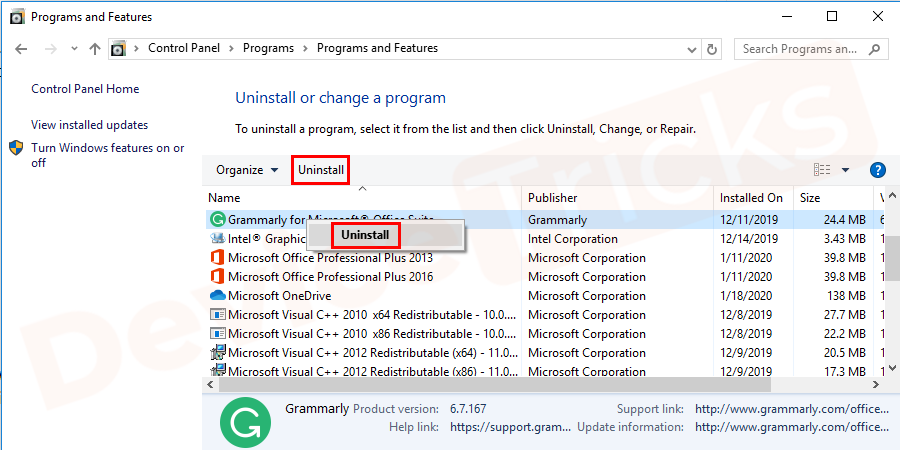
- 이제 컴퓨터를 다시 시작하여 변경 사항을 적용하세요.
오버클러킹 설정 및 도구 제거
우리 모두 알고 있듯이 CPU를 오버클러킹하면 하드웨어 클럭 주파수, 승수 또는 전압과 같은 다양한 변경이 발생하여 시스템이 평소보다 더 많은 신호를 생성하게 됩니다. 결과적으로 CPU나 GPU가 불안정해질 수 있습니다. Orange Death 오류는 GPU가 과부하되었음을 나타냅니다.
따라서 최근에 PC를 오버클럭한 경우 주황색 죽음의 화면이 나타날 수 있습니다. 이 오류를 제거하려면 오버클러킹 설정을 기본값으로 삭제하는 것이 좋습니다.
외부 하드웨어를 분리하세요

웹캠, 추가 모니터, 프린터, 헤드셋 등 불필요한 하드웨어가 연결되어 있는 경우 운영 체제 압력에 대한 추가 문제가 발생할 수 있으므로 플러그를 뽑아주세요. 오류 오렌지 충돌. 따라서 이 하드웨어를 제거하는 것이 좋습니다.
게임 설정을 기본값으로 설정

게임을 플레이하는 동안 Windows 10 주황색 화면 오류가 발생하지 않도록 게임이 기본 구성으로 설정되어 있는지 확인하세요. 대부분의 게임에는 그래픽 조정이 이루어지는 경우 일반적으로 그래픽 카드가 필요하며, 그렇지 않으면 화면에 주황색 오류가 발생할 수 있습니다.
위 내용은 Windows 10에서 주황색 죽음의 화면 오류를 수정하는 효과적인 방법의 상세 내용입니다. 자세한 내용은 PHP 중국어 웹사이트의 기타 관련 기사를 참조하세요!

핫 AI 도구

Undresser.AI Undress
사실적인 누드 사진을 만들기 위한 AI 기반 앱

AI Clothes Remover
사진에서 옷을 제거하는 온라인 AI 도구입니다.

Undress AI Tool
무료로 이미지를 벗다

Clothoff.io
AI 옷 제거제

AI Hentai Generator
AI Hentai를 무료로 생성하십시오.

인기 기사

뜨거운 도구

메모장++7.3.1
사용하기 쉬운 무료 코드 편집기

SublimeText3 중국어 버전
중국어 버전, 사용하기 매우 쉽습니다.

스튜디오 13.0.1 보내기
강력한 PHP 통합 개발 환경

드림위버 CS6
시각적 웹 개발 도구

SublimeText3 Mac 버전
신 수준의 코드 편집 소프트웨어(SublimeText3)

뜨거운 주제
 7500
7500
 15
15
 1377
1377
 52
52
 78
78
 11
11
 52
52
 19
19
 19
19
 54
54
 idp 일반 악성코드란 무엇입니까? 바이러스인가요 아니면 오탐인가요?
May 14, 2023 pm 01:04 PM
idp 일반 악성코드란 무엇입니까? 바이러스인가요 아니면 오탐인가요?
May 14, 2023 pm 01:04 PM
일요일 오후입니다. 여러분은 PC에서 좋아하는 게임을 즐기고 있습니다. 게임이 거의 끝났는데 갑자기 팝업 창으로 인해 중단되었습니다. 바이러스 백신 프로그램에서 “IDP.Generic ThreatDetected”라는 경고 메시지를 보면 짜증과 걱정이 동시에 듭니다. 바이러스인가요, 아니면 단순한 경고인가요? 너무 혼란스러워서 어떻게든 인터넷에서 이 페이지에 접속할 수 있었습니다. 걱정하지 마세요. 즉시 문제를 해결해 드리겠습니다. IDP는 무슨 뜻인가요? IDP는 은행 자격 증명, 중요 문서, 신분증 등 신원과 관련된 개인 데이터로부터 컴퓨터가 트로이 목마나 바이러스에 의해 도난당하는 것을 방지하는 바이러스 백신 프로그램의 신원 탐지 보호 메커니즘입니다. 바이러스 백신 프로그램이 파일 형식을 감지하지 못해 경고를 표시하는 경우 일반적으로
 Google Chrome의 'DNS Probe Finished No Internet' 오류 - 해결 방법
Apr 18, 2023 pm 09:31 PM
Google Chrome의 'DNS Probe Finished No Internet' 오류 - 해결 방법
Apr 18, 2023 pm 09:31 PM
내일 마감인 프리젠테이션 작업을 하고 있는데 몇 시간 동안 검색해 온 모든 통계가 포함된 완벽한 웹 페이지를 찾았다고 상상해 보십시오. 일단 열면 웹 페이지 대신 그 아래에 작은 DNS_PROBE_FINISHED_NO_INTERNET 오류가 적힌 작은 T-Rex가 표시됩니다. 인터넷 없이 DNS 검색을 시작하면 얼마나 답답할까요? 소방관처럼 저는 이 오류와 관련된 모든 긴급한 질문을 신속하게 해결하려고 노력할 것입니다. DNS_Probe_Finished_No_Internet 오류란 무엇입니까? DNS_PROBE 오류는 Google Chrome 사용자에게 매우 일반적입니다. 이는 주로
 Steam 누락된 파일 권한 오류를 수정하는 방법은 무엇입니까?
May 19, 2023 pm 04:03 PM
Steam 누락된 파일 권한 오류를 수정하는 방법은 무엇입니까?
May 19, 2023 pm 04:03 PM
Steam은 액션이 가득한 게임, 어드벤처 게임 등을 제공하는 게임 플랫폼입니다. 간단히 말해서, 모든 유형의 게임을 찾을 수 있는 게이머에게 이상적인 허브입니다. Steam이 훌륭한 애플리케이션이라는 것은 의심의 여지가 없지만 일부 사용자는 플랫폼에 효율적으로 액세스하지 못하고 그 이유는 "Steam 누락된 파일 권한" 문제입니다. 따라서 문제가 매우 일반적이고 몇 가지 빠른 해결 방법을 사용하면 즉시 문제를 해결할 수 있으므로 동일한 목록에 있더라도 걱정하지 마십시오. 그러나 솔루션 섹션으로 더 나아가기 전에 "Steam 업데이트 누락된 파일 권한" 문제의 원인이 무엇인지 알아봅시다. 원인을 파악하면 해결이 쉽습니다
 Windows에서 NVIDIA 오류에 연결할 수 없음을 수정하는 방법은 무엇입니까?
May 04, 2023 am 08:40 AM
Windows에서 NVIDIA 오류에 연결할 수 없음을 수정하는 방법은 무엇입니까?
May 04, 2023 am 08:40 AM
화면에 표시되는 "NVIDIA에 연결할 수 없습니다. 나중에 다시 시도하십시오" 오류는 GeForceExperience 응용 프로그램이 NVIDIA에 연결할 수 없어 이러한 문제가 발생함을 의미합니다. 대부분의 경우 오류 알림은 NVIDIA에 연결할 수 없습니다. 나중에 다시 시도하십시오 또는 NVIDIA에 연결할 수 없습니다. 인터넷 연결을 확인하십시오. 많은 사용자가 이 문제에 직면하고 있으며 GeForceExperience가 열 수 없음 오류를 보고하는 유일한 사람은 아닙니다. 따라서 동일한 문제를 해결하기 위해 이 문제를 극복하는 데 도움이 될 수 있는 몇 가지 유익한 솔루션이 있습니다. 솔루션 섹션으로 진행하기 전에 이 오류가 발생하는 이유에 대해 논의해 보겠습니다. 계속하다
 win10에서 네트워크 경로를 찾을 수 없다는 80070035 메시지가 나타나면 어떻게 해야 합니까?
May 12, 2023 pm 05:17 PM
win10에서 네트워크 경로를 찾을 수 없다는 80070035 메시지가 나타나면 어떻게 해야 합니까?
May 12, 2023 pm 05:17 PM
win10에서 네트워크 경로를 찾을 수 없다는 오류 메시지 80070035에 대한 해결 방법: 1. "네트워크", "네트워크 및 인터넷 설정 열기"를 클릭하고 "네트워크 및 공유 센터"를 선택한 다음 "고급 공유 설정 변경"을 선택한 다음 "네트워크 액세스 권한이 있는 사용자가 공용 폴더에 있는 파일을 읽을 수 있도록 공유 활성화"를 선택합니다. 2. "네트워크 및 공유 센터"로 돌아가서 "광대역 연결"을 클릭하고 "속성"을 선택한 다음 "네트워크"를 클릭하고 "Microsoft 네트워크 클라이언트"를 선택합니다. " 그냥 "종료"를 클릭하세요.
 Windows 10에서 인쇄 화면이 작동하지 않는 문제를 해결하는 방법은 무엇입니까?
Apr 14, 2023 am 08:37 AM
Windows 10에서 인쇄 화면이 작동하지 않는 문제를 해결하는 방법은 무엇입니까?
Apr 14, 2023 am 08:37 AM
Print Screen(PrtSc) 키를 통해 Windows 10에서 스크린샷을 캡처하는 동안 "Print Screen이 작동하지 않음"이 발생합니까? 혼자가 아니기 때문에 걱정하지 마십시오. 많은 Windows 10 사용자가 Print Screen 기능이 갑자기 작동을 멈추고 포럼 스레드의 오류에 대해 불평하는 것을 경험했습니다. 글쎄, 이것은 실제로 매우 혼란스럽지만 일반적인 문제이며 여전히 Windows 10 화면 캡처가 작동하지 않거나 Print Screen 키가 더 이상 작동하지 않는 문제를 다루고 있다면 운 좋게도 올바른 위치에 있습니다. 이 기사에서는 수정하는 방법을 배웁니다.
 502 잘못된 게이트웨이 오류를 수정하는 방법은 무엇입니까?
Apr 14, 2023 am 09:07 AM
502 잘못된 게이트웨이 오류를 수정하는 방법은 무엇입니까?
Apr 14, 2023 am 09:07 AM
우리는 삶을 더 편리하게 해주는 기술에 감사해야 하지만, 그 기술이 기술적 결함의 희생양이 되는 경우가 많습니다. 502 잘못된 게이트웨이는 발생할 수 있는 기술적 결함 중 하나입니다. 이는 한 서버가 다른 서버로부터 유효한 응답을 얻을 수 없음을 나타냅니다. 502 Bad Gateway 오류가 정확히 무엇인지 궁금하다면 계속 읽어보세요. 502 잘못된 게이트웨이는 무엇을 의미합니까? 이는 특정 서버가 다른 서버로부터 응답을 받을 수 없는 것과 유사한 HTTP 상태 코드일 뿐입니다. 502 잘못된 게이트웨이 오류는 전적으로 특정 설정에 따라 다릅니다. 특정 시간에 모든 운영 체제의 모든 브라우저에서 이 문제를 경험할 수 있습니다.
 리모컨 없이 LG 스마트 TV를 사용하는 방법은 무엇인가요?
Apr 16, 2023 pm 03:07 PM
리모컨 없이 LG 스마트 TV를 사용하는 방법은 무엇인가요?
Apr 16, 2023 pm 03:07 PM
현재 대부분의 사람들은 집과 사무실 공간에 LED 스마트 TV를 보유하고 있으며, 이 업그레이드된 TV는 이들의 디지털화에 도움이 될 수 있습니다. 또한 이러한 스마트 TV는 컴퓨터 장치 및 스마트폰 장치 역할을 합니다. 스마트 TV는 지역 채널을 방송하는 장치일 뿐이며, 단일 장치에서 소셜 미디어 및 기타 미디어 플랫폼 웹사이트도 볼 수 있습니다. 이러한 장치는 Wi-Fi를 통해 연결되므로 컴퓨터 장치나 스마트폰에서 TV에 액세스할 수 있습니다. 리모컨 설정을 사용하면 LG TV에서 사용 가능한 모든 유형의 서비스에 액세스할 수 있습니다. 예를 들어, 리모컨 없이 LG TV를 Wi-Fi에 연결해야 하는 경우 TV Connect를 연결하려면 USB 마우스를 사용해야 합니다. 무선 네트워크로. 어떻게



